Cara menghapus atau menutup akun email Outlook.com secara permanen
Layanan webmail Microsoft, Outlook.com hadir dengan semua barang seperti ruang penyimpanan yang besar, fitur pengeditan yang lebih baik, antarmuka yang imersif dan tentu saja dukungan untuk situs jejaring sosial. Semua fitur ini dan banyak lagi menjadikan layanan webmail sebagai pilihan pertama pengguna. Tetapi untuk beberapa alasan, jika Anda ingin menutup atau menghapus akun email Outlook Anda secara permanen, ini adalah bagaimana Anda dapat melakukannya.

Sangat penting untuk mengubah semua alamat email ke alamat alternatif sebelum menghapus akun Outlook.com Anda jika Anda telah menggunakan alamat Outlook yang sama untuk layanan lainnya.
Anda juga harus tahu ini. Untuk menutup akun email Outlook.com(Outlook.com) secara permanen , Anda harus menutup akun Microsoft(close your Microsoft account) . Saat Anda menutup akun Microsoft , email dan kontak Anda akan dihapus dari server Microsoft dan tidak dapat dipulihkan. Jika Anda menggunakan akun Microsoft dengan Xbox , Skype , OneDrive , atau layanan Microsoft lainnya, Anda tidak dapat lagi mengakses layanan tersebut.
Hapus(Delete) atau Tutup(Close Outlook.com) akun email Outlook.com
Untuk menutup akun email Outlook atau Hotmail atau Live Anda, lakukan hal berikut:
- Masuk ke akun email Anda
- Kunjungi tautan Microsoft ini(this Microsoft link) .
- Masukkan kata sandi Anda lagi
- verifikasi identitas Anda melalui ID email atau nomor telepon alternatif.
- Ikuti instruksi sampai akhir untuk menghapus akun.
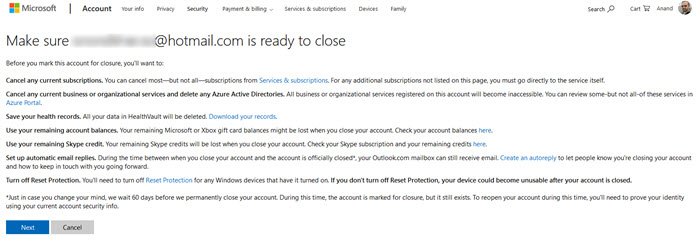
Saat Anda mengklik Berikutnya(Next) , Outlook akan meminta Anda untuk memeriksa pernyataan 'privasi dan cookie'. Selain itu, ini akan memberi Anda informasi tentang – apa yang terjadi pada info Anda jika Anda memilih untuk menutup akun Anda.
Kemudian akhirnya akan meminta Anda untuk memverifikasi akun Anda untuk menutupnya.
Pada akhirnya, Anda akan diminta untuk menonaktifkan akun Outlook/Hotmail Anda . Setelah Anda melakukannya, akun Anda akan ditutup.
Baca(Read) : Cara Mencegah Email masuk ke Sampah di Outlook(How to Prevent Email from going to Junk in Outlook) .
Microsoft menyimpan alamat email Anda bahkan setelah Anda menutup akun Anda untuk jangka waktu 60 hari(60 days) . Dalam periode ini jika Anda ingin mengaktifkan kembali akun Anda, Anda dapat melakukannya dengan mudah.
Bacaan terkait:(Related reads:)
- Cara menonaktifkan atau menghapus akun Gmail secara permanen(How to deactivate or delete Gmail account permanently)
- Cara menghapus akun Yahoo secara permanen(How to permanently delete Yahoo account) .
Related posts
Cara mengenkripsi Emails di Microsoft Outlook app and Outlook.com
Bagaimana untuk secara otomatis menerjemahkan Email di Outlook.com
Pulihkan surat yang dihapus dari Outlook.com Deleted folder
Cara mengosongkan Junk Email Folder di Outlook
Cara secara otomatis Forward Email di Microsoft Outlook
Outlook vs. Gmail: Siapa Raja Email?
Cara Menghentikan Email Dari Pergi ke Junk di Outlook
Cara meneruskan email atau menonaktifkan penerusan tidak sah di Outlook.com
Cara Membuat & Mengatur ID custom domain email di Outlook
Dapatkan Statistik Email Outlook menggunakan StatView
Cara Menjadwalkan Email di Outlook.com Menggunakan Send Later button
Cara Meneruskan Email Secara Otomatis di Outlook 2019
Cara membuat, menambah, menghapus, penggunaan Outlook Email Alias or Microsoft Accounts
Email Encryption Add-ins gratis untuk Outlook
Cari Email Outlook berdasarkan Pengirim, Tanggal, Kata Kunci, Ukuran, dan Lainnya
Cara Mengubah email name Anda di Gmail, Outlook, Yahoo
Cara Menambahkan Google Workspace (G Suite) Email Account ke Outlook
Email Insights untuk Windows memungkinkan Anda dengan cepat mencari Outlook email & Gmail
Cara membuat email baru di Outlook app menggunakan fitur-fiturnya
Bagaimana cara memblokir Email Tracking di Outlook and Gmail?
